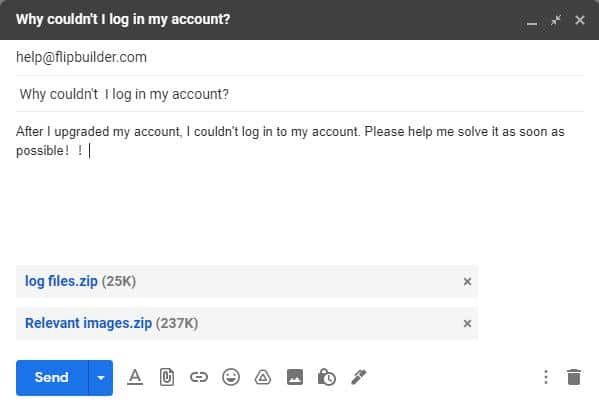Fitur [Umpan Balik] memungkinkan Anda untuk memberikan umpan balik tentang masalah yang Anda temui dalam proses penggunaan. Anda dapat dengan mudah membagikan umpan balik Anda dengan mengirimkan file log, tangkapan layar yang relevan, dan permintaan atau komentar tentang program kepada kami.
Berikut adalah tiga cara Anda dapat melaporkan masalah atau umpan balik di Flip PDF Plus.
Metode 1: Klik "laporkan masalah ini" ketika Anda menemukan prompt kesalahan #
Saat menggunakan program, jika prompt kesalahan muncul, silakan klik "Laporkan Kesalahan Ini" dan buka [Umpan Balik] untuk menjelaskan situasi yang Anda alami.

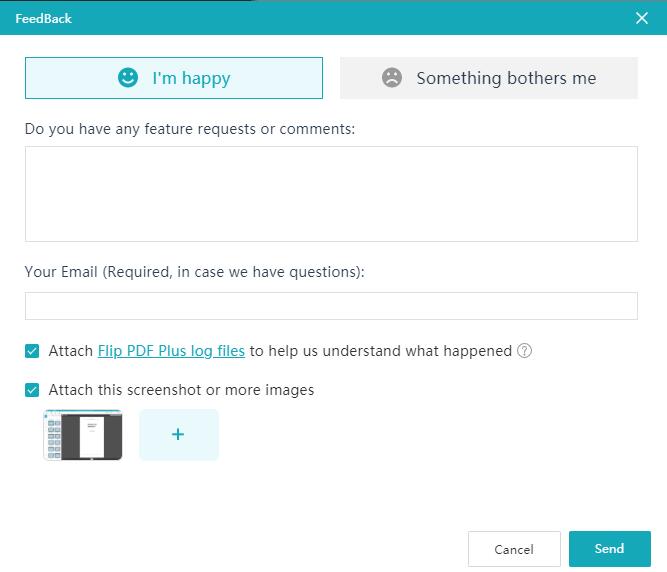
Metode 2: Klik [Umpan Balik] pada bilah menu #
Anda juga dapat memberikan umpan balik tentang perangkat lunak dengan mengklik [Umpan Balik] pada bilah menu untuk memberi tahu kami kebingungan atau masalah yang Anda temui selama pembuatan buku Anda. Setelah mengklik [umpan balik], Anda akan melihat jendela pop-up seperti yang ditunjukkan pada gambar berikut.
Umpan balik Anda terdiri dari lima komponen berbeda.
(1) Kepuasan. Anda dapat memilih apakah Anda senang atau tidak puas.
(2) Deskripsi. Anda dapat menuliskan permintaan atau komentar apa pun pada fitur di tempat kosong.
(3) Email Anda. Silakan tinggalkan alamat email Anda agar kami dapat menghubungi Anda jika kami memiliki pertanyaan.
(4) file log Flip PDF Plus. Anda dapat melampirkan file log Flip PDF Plus untuk membantu kami memahami apa yang terjadi, termasuk file Log, file config.txt, gambar PNG dari halaman pertama flipbook Anda, dan file system.js.
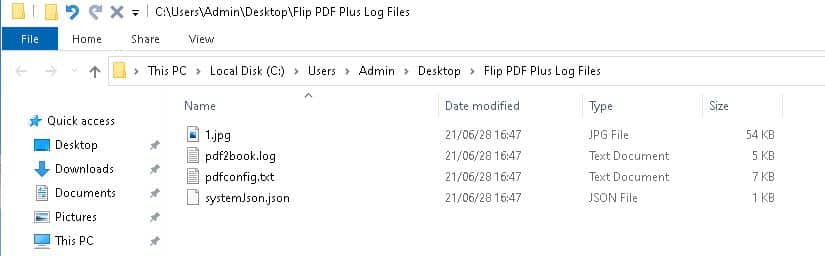
(5) Tangkapan layar atau lebih banyak gambar. Sistem kami akan secara otomatis mengambil tangkapan layar untuk Anda. Anda juga dapat menambahkan lebih banyak gambar sehingga kami akan mengetahui lebih detail kesulitan Anda.
Setelah mengonfirmasi bahwa informasi yang dimasukkan sudah benar, Anda dapat mengeklik “Kirim” untuk melaporkan tanggapan Anda.
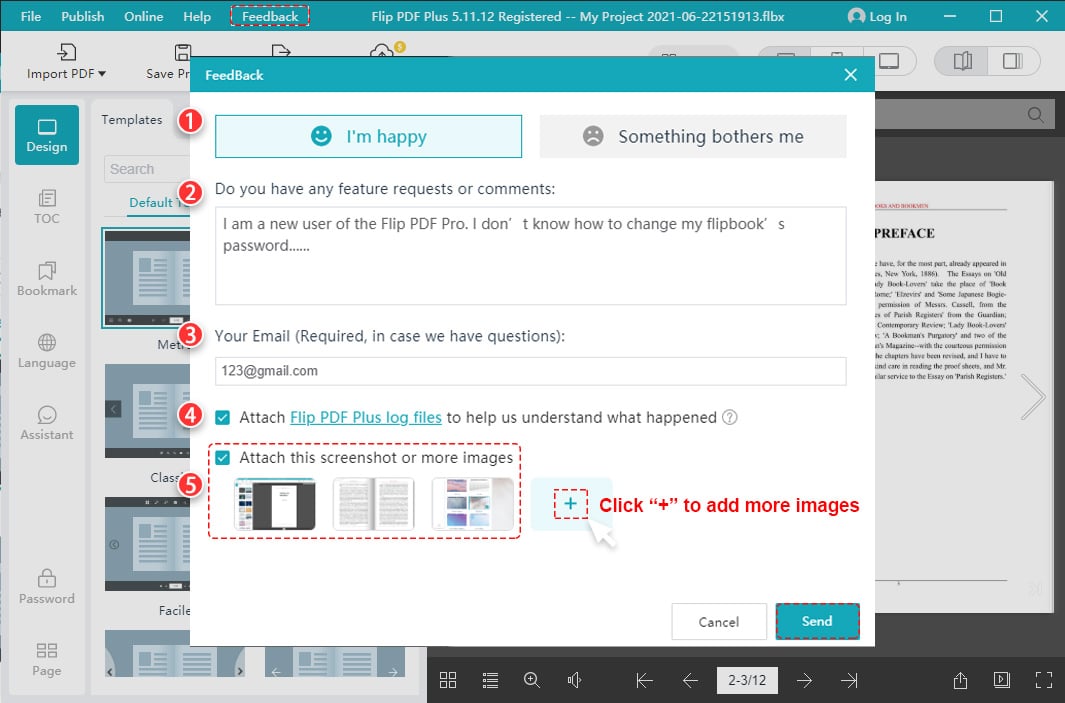
Metode 3: Ekspor file log dan kirim email kepada kami #
Ekspor file log ke direktori lokal.
Klik “Umpan Balik”> Klik “File log Flip PDF Plus” >Ekspor dan simpan file log.
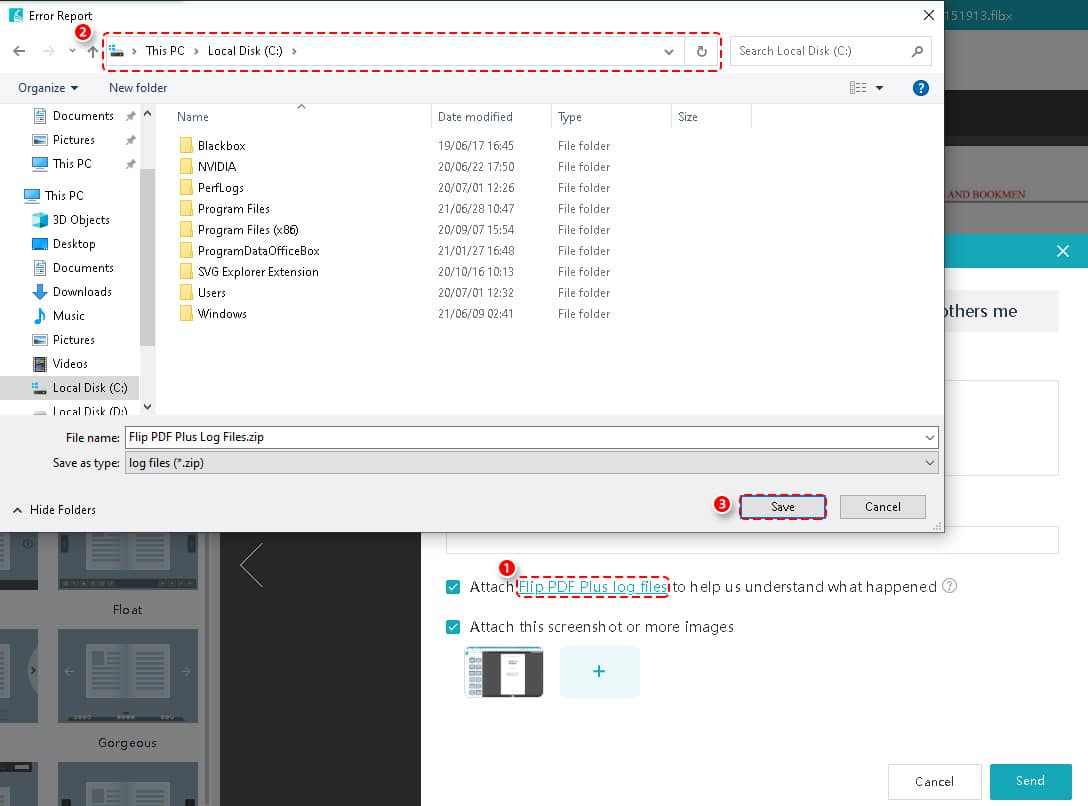
File yang Anda ekspor adalah paket zip. Anda dapat menambahkan lebih banyak gambar yang relevan sebagai lampiran email Anda. Lalu kirim email kepada kami.